Zodra een PDF is gemaakt, kunt u deze niet meer wijzigen. Soms moet je echter wel verwijder pagina's uit een PDF om privé-inhoud te beschermen. Daarom laten we u verschillende manieren zien om dit op desktop of online te bereiken.
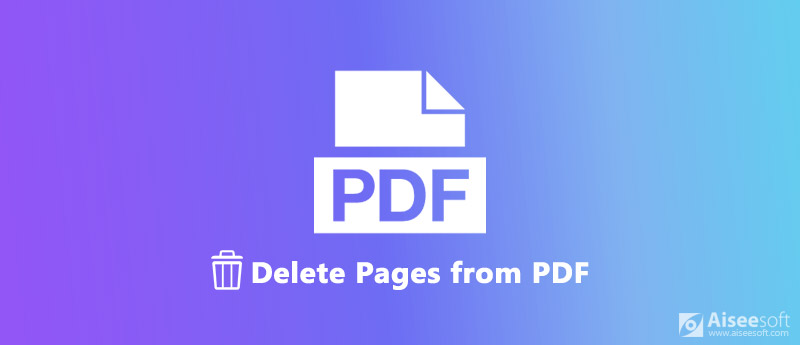
Verwijder pagina's uit PDF
Desktop-software is de beste manier om pagina's uit PDF te verwijderen, omdat het stabiel is en uitgebreide functionaliteiten biedt, zoals Aiseesoft PDF-splitter.
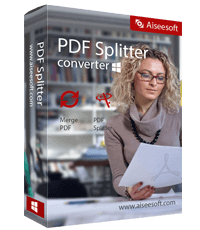
Downloads
100% veilig. Geen advertenties.
Kortom, PDF Splitter is de beste optie om pagina's uit PDF-bestanden te verwijderen zonder kwaliteitsverlies.
Stap 1. Download de beste PDF-editor
PDF Splitter is een desktopprogramma, dus u moet het downloaden en op uw computer installeren. Het is beschikbaar voor Windows 10/8 / 8.1 / 7 / XP / Vista.
Start het vervolgens en klik op de Blader knop onder de Selecteer bestand sectie. Zoek en selecteer in het dialoogvenster Bestand openen het PDF-bestand dat u wilt wijzigen en druk op Openen knop om het te importeren.
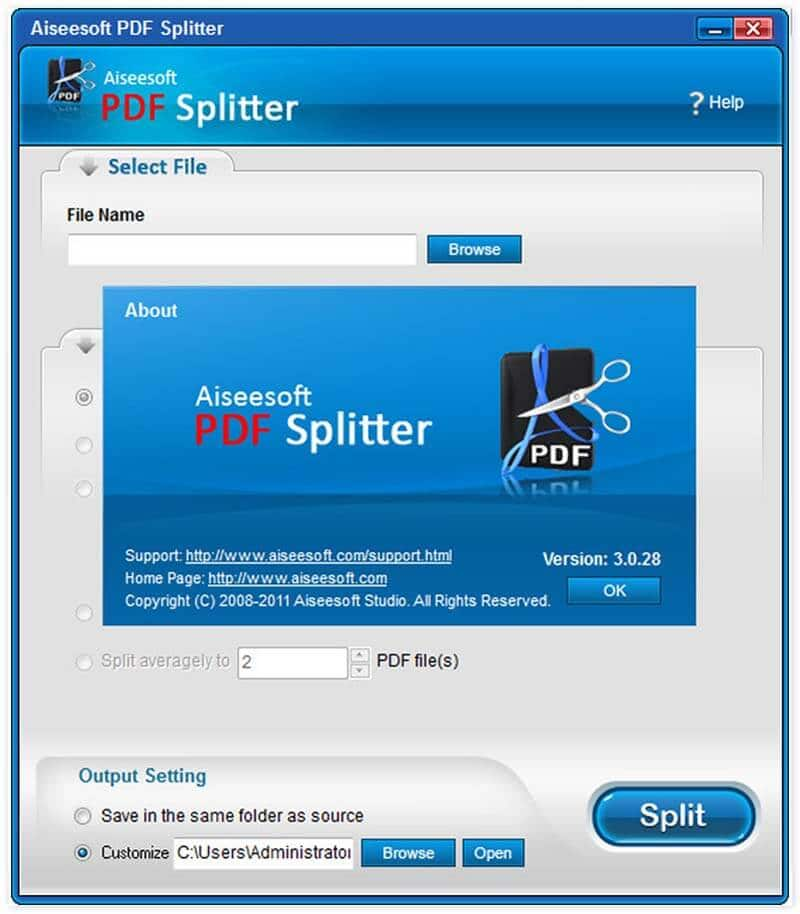
Stap 2.Stel de verwijderingsmethode in
Er zijn verschillende manieren om pagina's uit een PDF te verwijderen:
Verwijderen op gemiddelde pagina: Selecteer Gesplitst door iedereen en voer de waarde van pagina's in het vak in of kies Gemiddeld verdeeld en voer het output bestandsnummer in.
Verwijderen op bladwijzer: kies Splitsen op bladwijzer, Klik op de omgeving knop, selecteer de bladwijzer in het pop-upvenster en druk op OK.
Verwijderen op paginabereik: Selecteer Splitsen op paginabereik naar een PDF-bestand en voer de waarde in of kies Opgesplitst volgens specifieke paginabereiken naar meerdere PDF-bestanden.
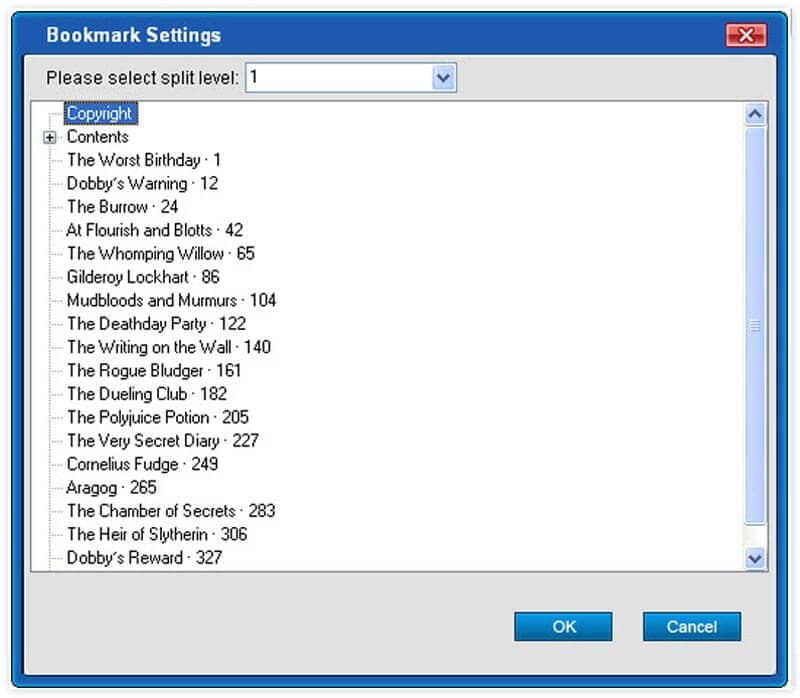
Stap 3.Verwijder pagina's uit PDF
Ga naar uw Output Setting gebied en selecteer Sla op in dezelfde map als de bron. Selecteer als u de output-PDF op een andere locatie wilt opslaan Personaliseer en klik op Blader knop om de gewenste directory in te stellen.
Klik ten slotte op Split knop om onmiddellijk te beginnen met het verwijderen van pagina's uit uw PDF.
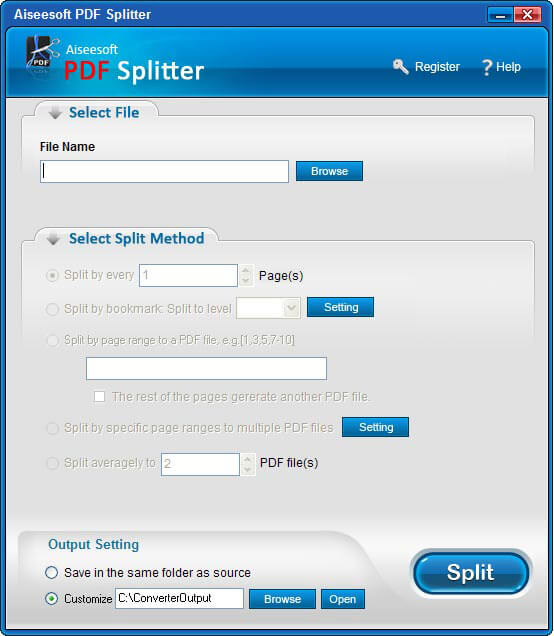
Online PDF-editors zijn een andere manier om pagina's uit PDF te verwijderen. Het voordeel van online hulpprogramma's is draagbaar en handig. Ze hebben echter onvermijdelijke nadelen, zoals beperking van de bestandsgrootte. Bovendien kunnen ze geen versleutelde PDF-bestanden verwerken.
SmallPDF is een alles-in-één oplossing voor PDF-bestanden. Het heeft een speciale PDF-verwijderingspagina. Het vereist geen registratie, maar het gratis account mag slechts twee PDF-bestanden in één uur verwerken.
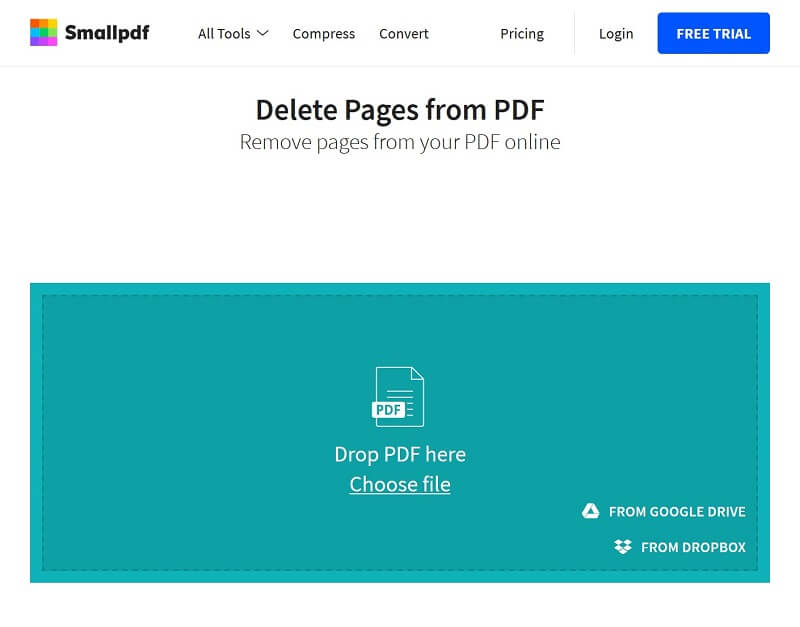
Om pagina's uit een gecodeerde PDF te verwijderen, moet u ontcijferen met de tool PDF ontgrendelen.
Sejda is een populaire online PDF-oplossing. Hiermee kunt u gratis 3 PDF-bestanden per uur verwerken. Elke pdf is minder dan 200 pagina's of 50 MB als u er niet voor wilt betalen. Voor de grote PDF-bestandsgrootte moet je comprimeer het in de eerste plaats.
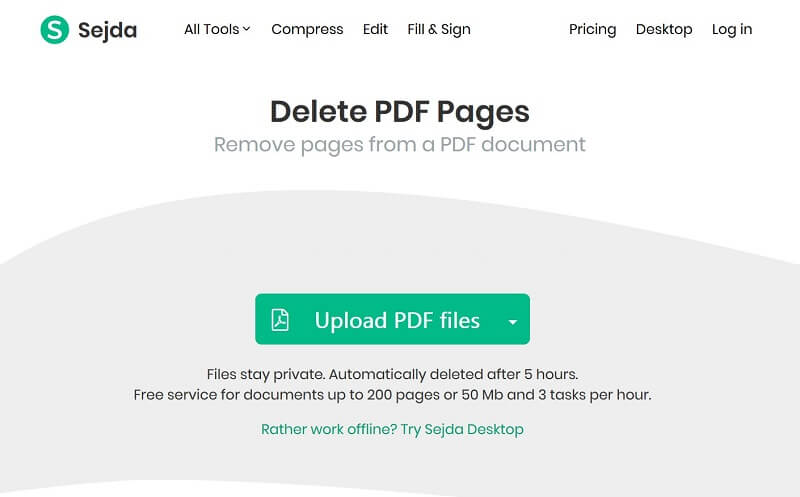
Voor beginners is iLovePDF een goede keuze. Het heeft een duidelijke interface en stelt u in staat om gratis pagina's online uit PDF te verwijderen. Het zal na het verwijderen een nieuw PDF-bestand maken, maar het originele bestand niet beschadigen.
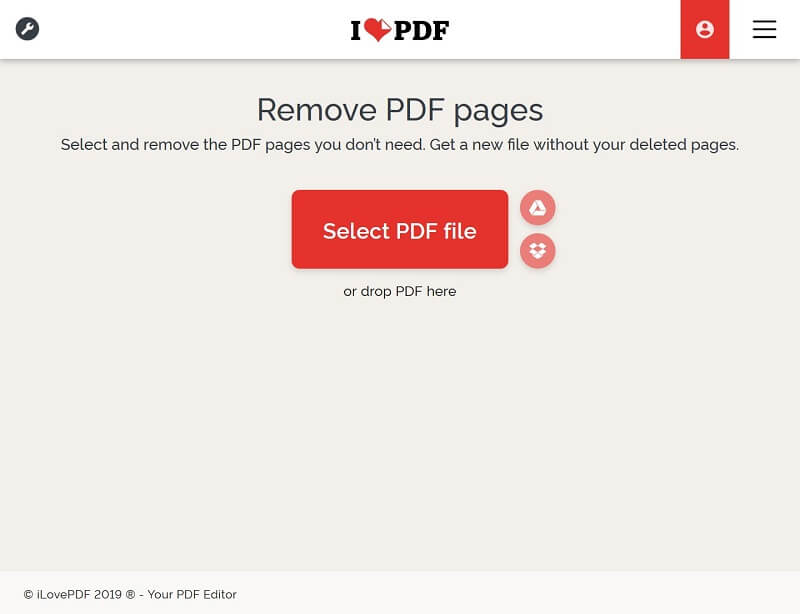
Met deze online PDF-editor kunt u alleen een PDF tot 100 MB per taak verwerken. Als u de limiet wilt overschrijden, moet u de premiumplannen kopen of verklein PDF-bestandsgrootte.
Op basis van ons delen hierboven, begrijpt u misschien dat u pagina's uit PDF-bestanden op desktop of online kunt verwijderen. We hebben de populaire online PDF-oplossingen onderzocht en gedeelde top 3 PDF-editors om ongewenste pagina's uit uw PDF-bestand te verwijderen. Als u de beperking van de bestandsgrootte erg vindt, is Aiseesoft PDF Splitter de beste optie. Het is niet alleen gemakkelijk te gebruiken, maar ook in staat om elke PDF te verwerken, inclusief gecodeerde bestanden. Heeft u nog andere suggesties? Laat hieronder uw bericht achter.
PDF gerelateerd
PDF invoegen in Word Voeg PDF Online gratis samen Ontgrendel PDF Gratis PDF-schrijver Verwijder pagina's uit PDF Bewaar PDF op iPhone Maak een professionele pdf-diavoorstelling
Aiseesoft PDF Converter Ultimate is de professionele PDF-conversiesoftware waarmee u PDF kunt converteren naar Word / Text / Excel / PPT / ePub / HTML / JPG / PNG / GIF.
100% veilig. Geen advertenties.
100% veilig. Geen advertenties.